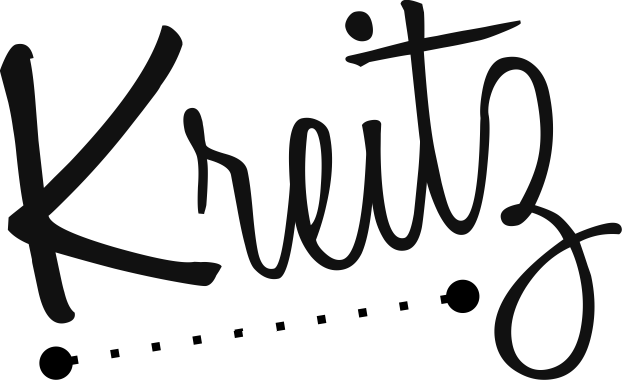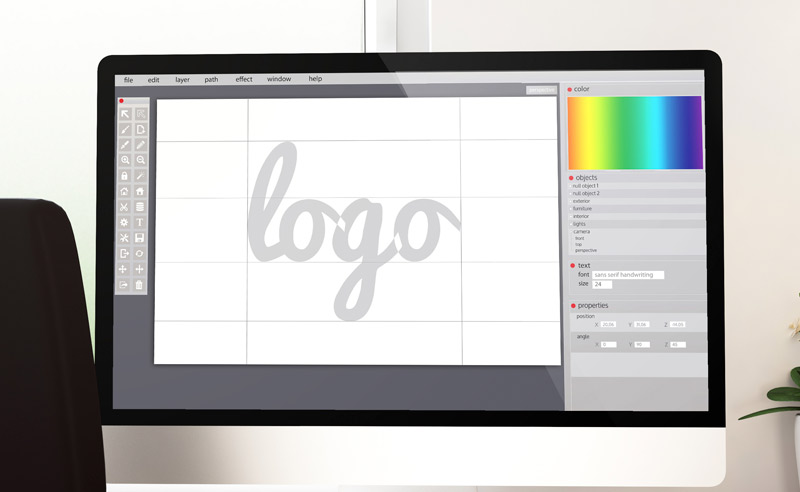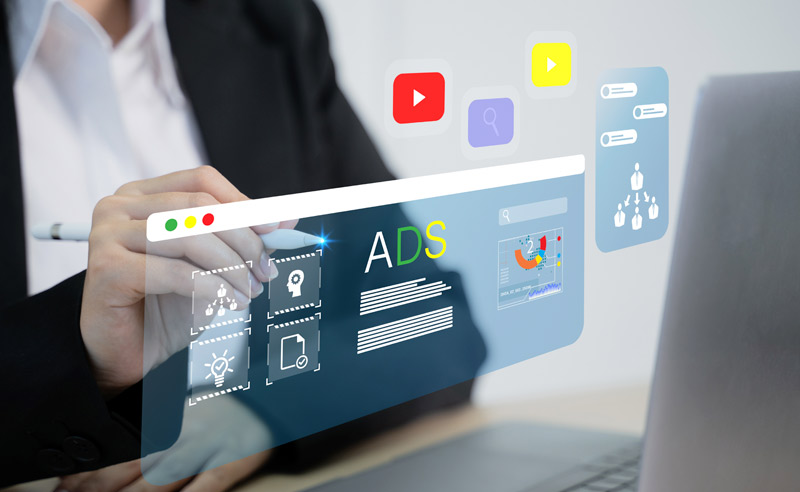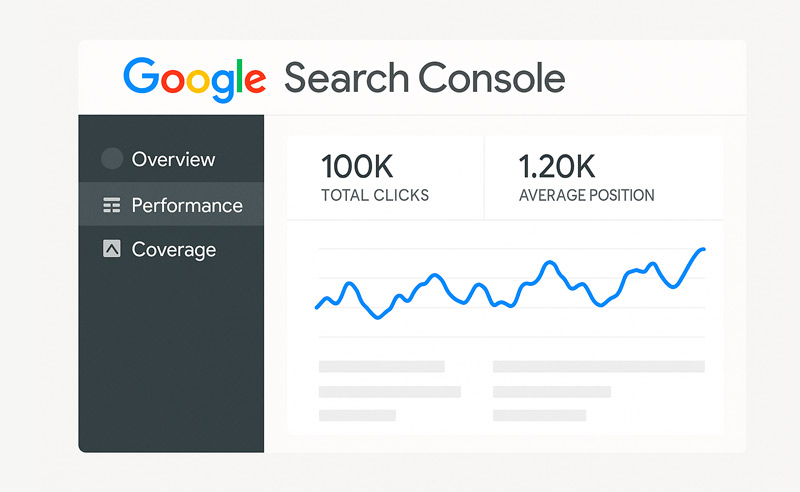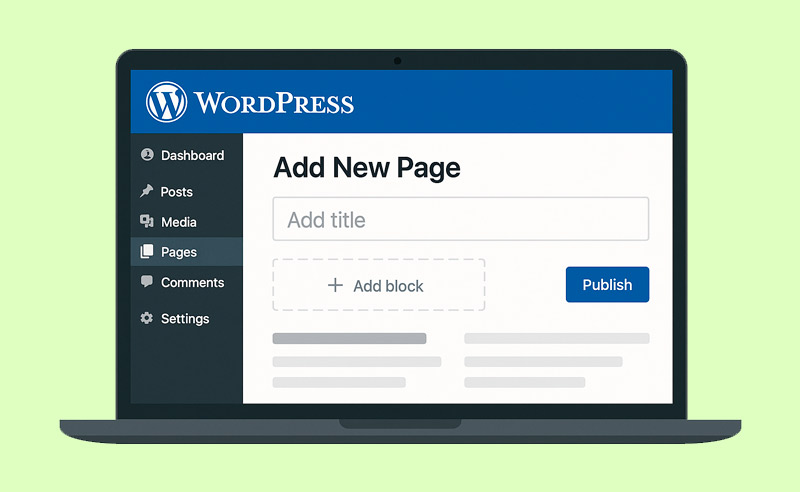Si estás aquí, seguramente habrás tenido problemas al enviar archivos de gran tamaño a tus amigos, familiares o compañeros de trabajo a través de tu correo electrónico.
No se si sabías pero la mayoría de proveedores de correo electrónico tienen un limite de 20MB para el envío de archivos adjuntos, por lo que es imposible enviarlos cuando disponen de gran tamaño a través de un Email.
Aunque existen otras opciones como Google Drive para enviar archivos a través de gmail o OneDrive de MicroSoft, existe una aplicación que cada vez está ganando más usuarios para el envío de archivos de gran tamaño, esta aplicación es Wetransfer.
En este post, te voy a explicar como funciona, sus diferentes planes gratuitos y de pago, y te enseñare paso a paso como enviar archivos por wetransfer.
Empecemos,
¿Qué es Wetransfer?
WeTransfer es una aplicación web que ofrece la posibilidad de transferir archivos de una forma fácil, rápida y eficaz. Una de sus principales ventajas es que no es obligatorio crear una cuenta para poder enviar archivos, solo hace falta especificar el correo electrónico del remitente y destinatario.
El no tener que crear una cuenta tiene una limitación de 2GB para enviar archivos, es decir, solo podremos enviar archivos que no superen los 2GB, además dispondremos del enlace de descarga por 1 Mes pero al pasar los 30 días tendremos que volver a subir el archivo si queremos volverlo a compartir.
Beneficios de la cuenta gratuita de Wetransfer
- Sin almacenamiento
- Envía hasta 2 GB
- Transferencias por email a hasta 10 personas
- Envía enlaces de transferencia a todas las personas que quieras
- Las transferencias caducarán después de 7 días
- Reenvía y elimina transferencias
Wetransfer Pro
Pese a no ser obligatorio el registro para archivos de menos de 2GB, existe la opción de crear una cuenta de pago con un coste mensual de 12€ o bien anual de 120€. Wetransfer Pro nos ofrece la posibilidad de enviar archivos de hasta 20 GB en vez de los 2GB de la cuenta gratuita
Algunos de los beneficios de la cuenta WeTransfer Pro son:
- 1 TB de almacenamiento
- Envía y recibe hasta 20 GB
- Transferencias por email a hasta 50 personas
- Envía enlaces de transferencia a todas las personas que quieras
- Decide cuándo deben caducar tus transferencias
- Reenvía y elimina transferencias
- Protege tus transferencias con contraseña
- Tu página y URL Pro personal
- Personaliza tu página y tus emails
Si tienes pensando enviar muchos archivos de más de 2GB y no quieres que se caduque su enlace de descarga, te recomiendo crear una cuenta pro. Si no puedes utilizar la cuenta gratuita sin problema.
Enviar archivos por WeTransfer paso a paso
Enviar archivos por wetransfer es realmente sencillo, primero debemos de ir a la página web https://wetransfer.com/ al entrar nos preguntará si queremos enviar archivos con el plan gratuito / FREE o bien registrarnos para crear una cuenta de WeTransfer Pro.
En este caso seleccionaremos la versión gratuita. Inmediatamente te redireccionará a la página donde podremos enviar nuestros archivos.
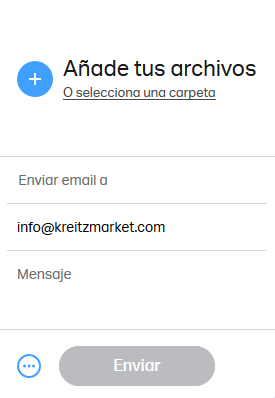
Del lado izquierdo aparecerá este «recuadro» con las diferentes opciones:
- Arrastrar archivos. Haciendo clic podrás adjuntar los archivos que desees enviar, también puedes arrastrarlos directamente a la ventana.
- Enviar Email A. Aquí escribiremos el email de la persona que queremos que reciba los archivos
- Tu Email. Aquí debemos de escribir un email valido, ya que recibiremos la confirmación de la transferencia.
- Mensaje. Si deseamos incluir algún mensaje para el destinatario.
Una vez hagamos clic en el botón enviar, por su seguridad nos enviarán al correo electrónico un PIN que debemos de escribir para confirmar la transferencia y aparecerá un cargador que nos avisará cuando la transferencia este completada.
Una vez aparezca 100% recibiremos un correo de confirmación de la transferecia de archivos y un enlace por si queremos compartir para que alguien más pueda descargarlo. Recuerda que con el plan gratuito la descarga estará activa por un período máximo de 30 días.